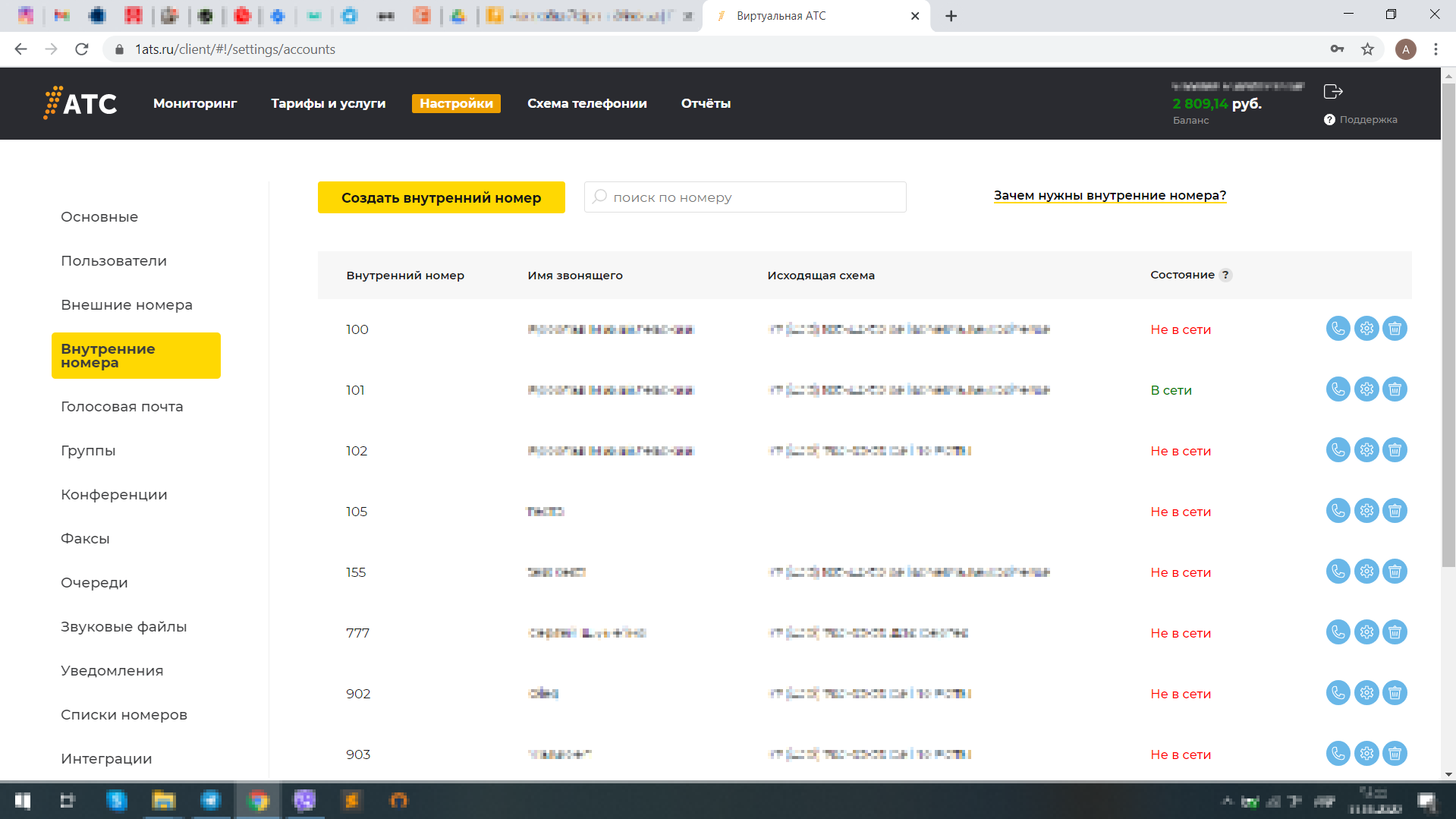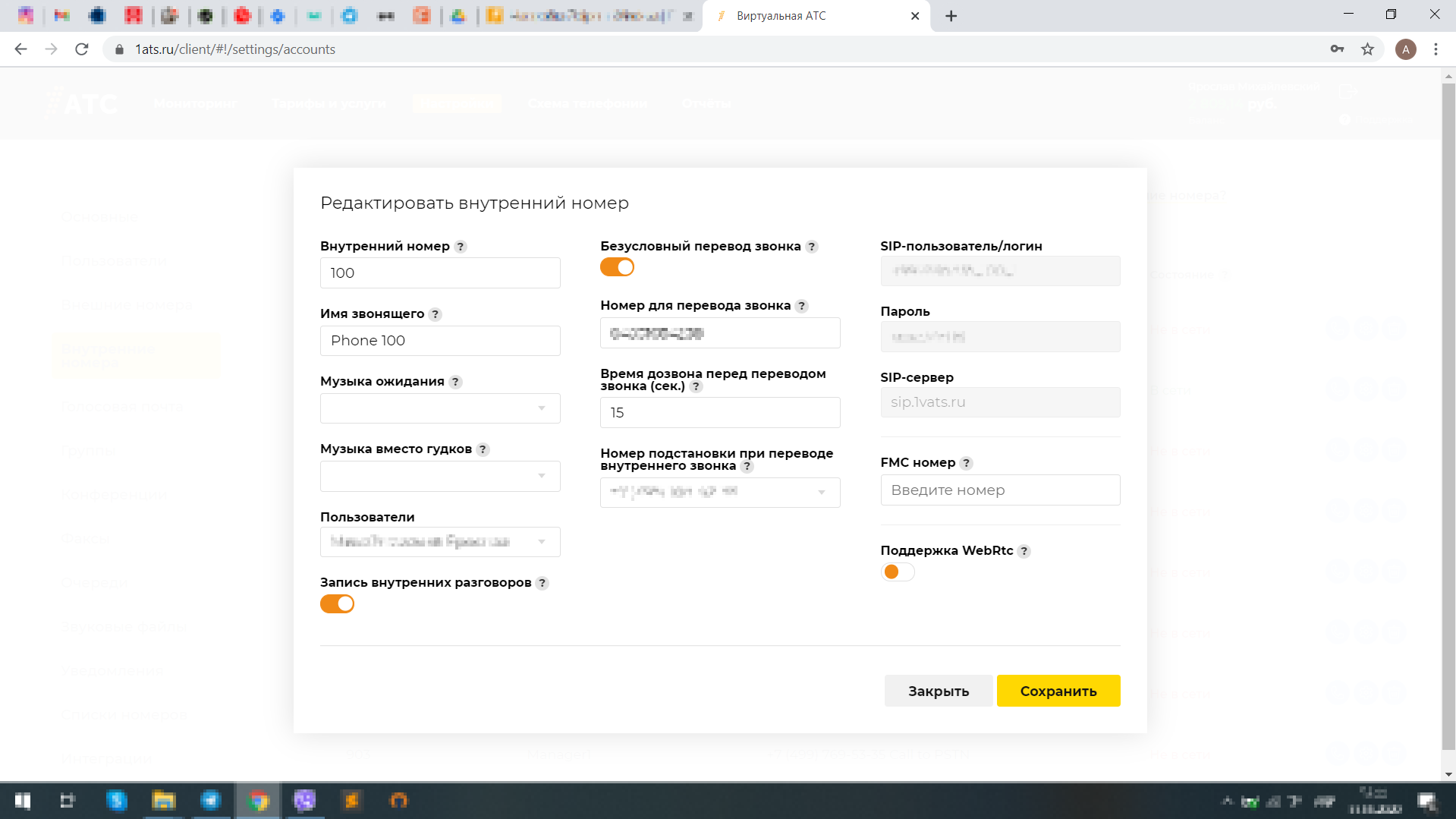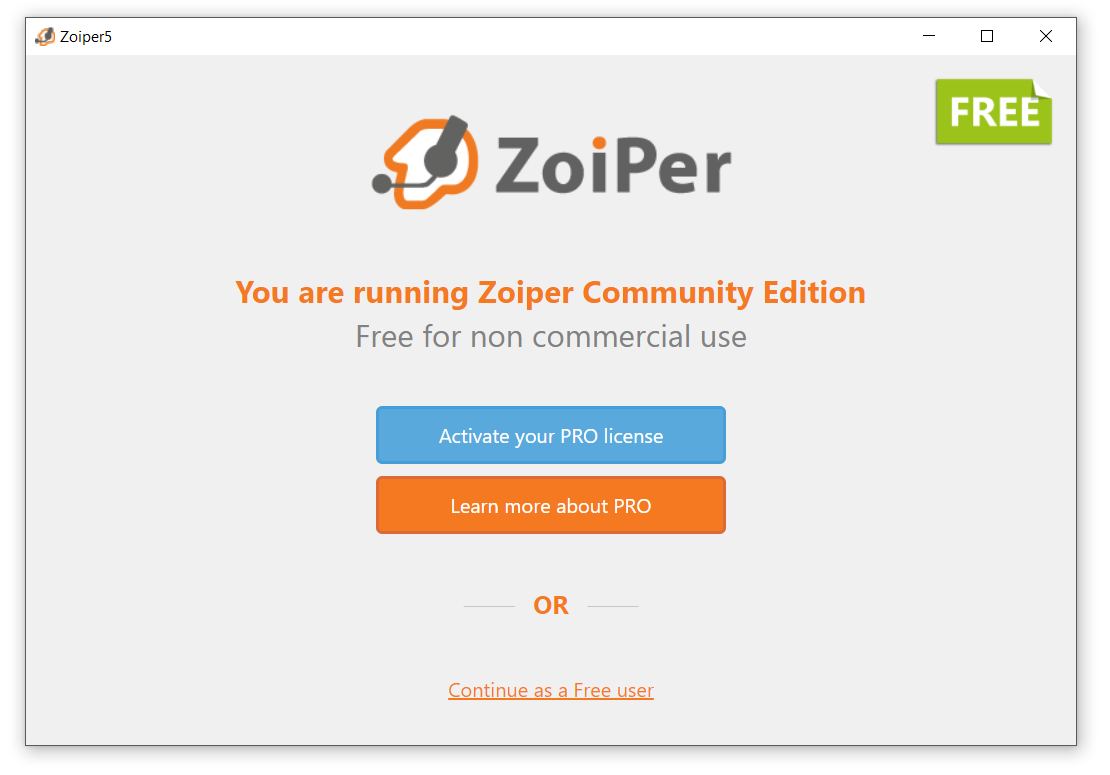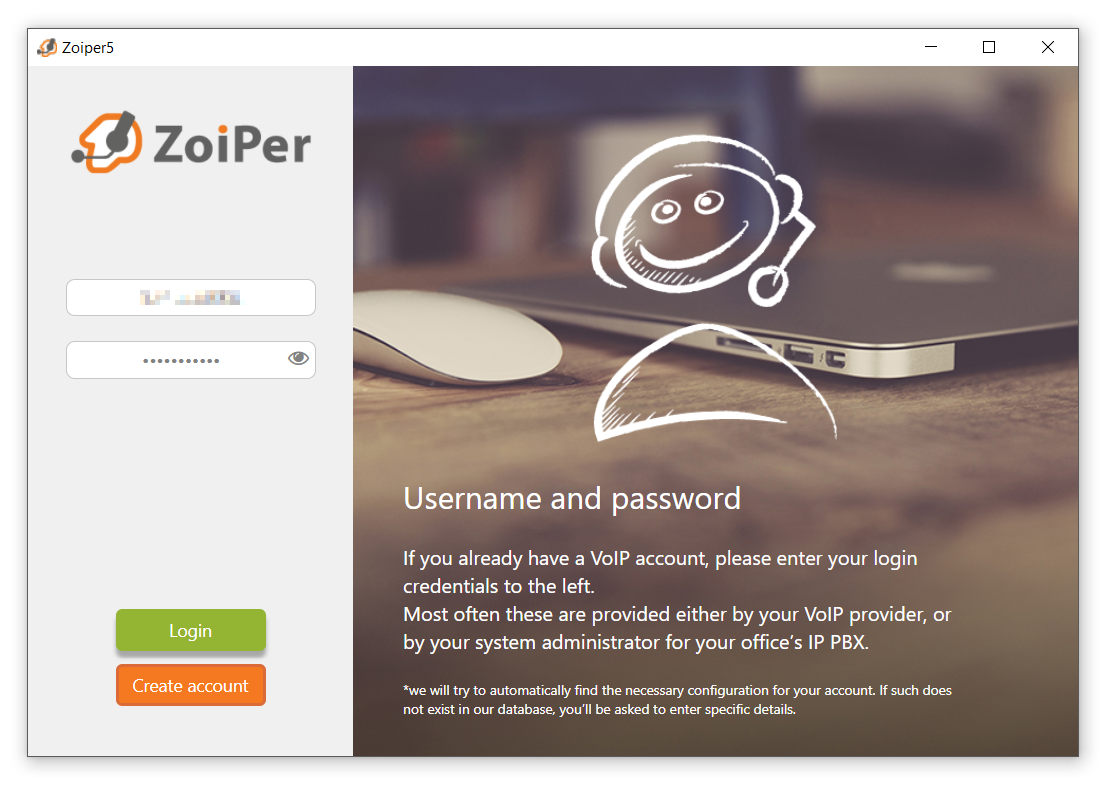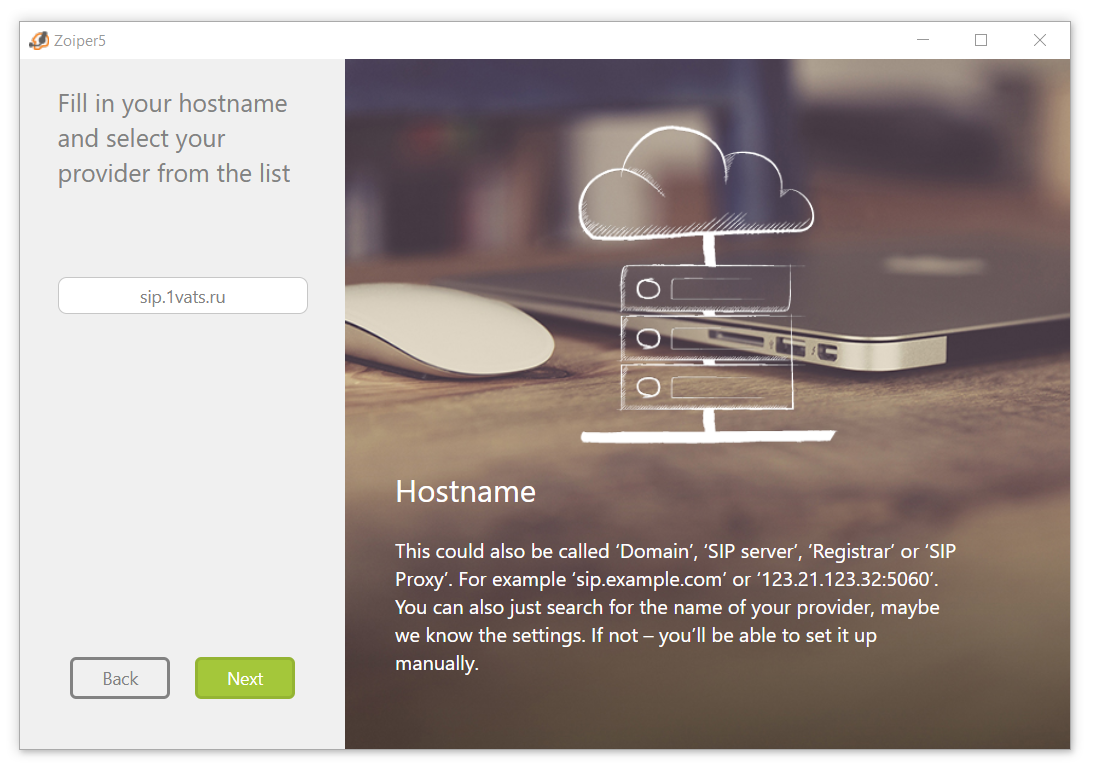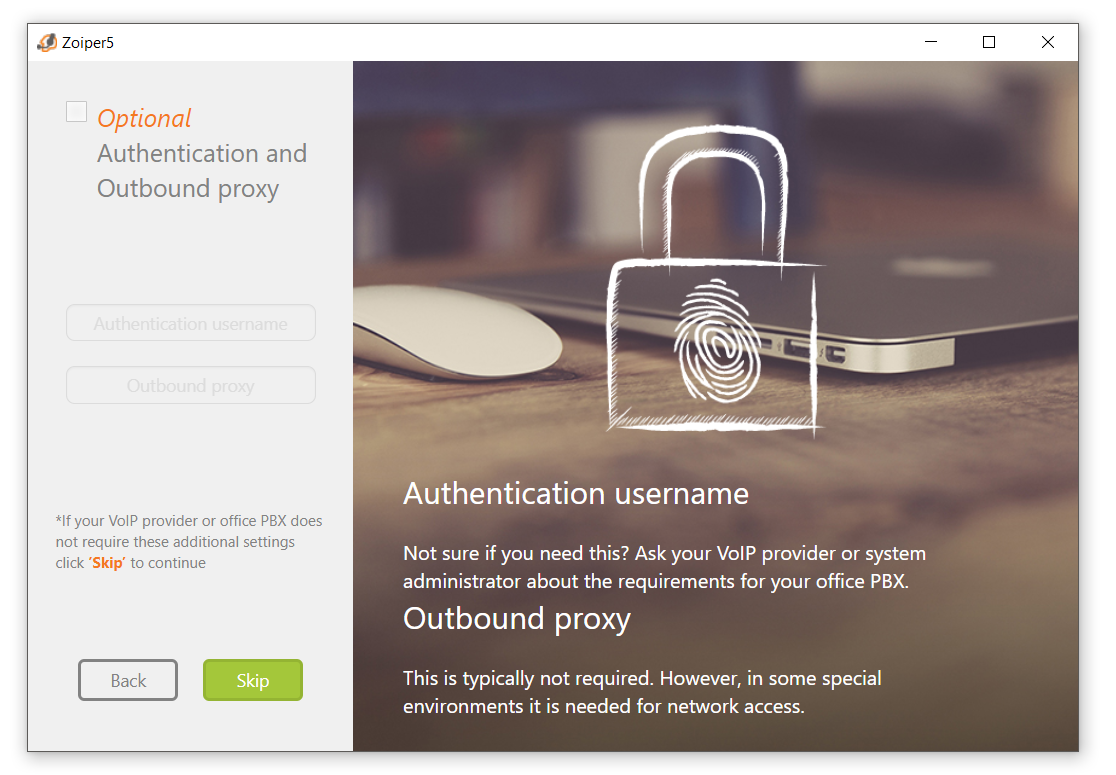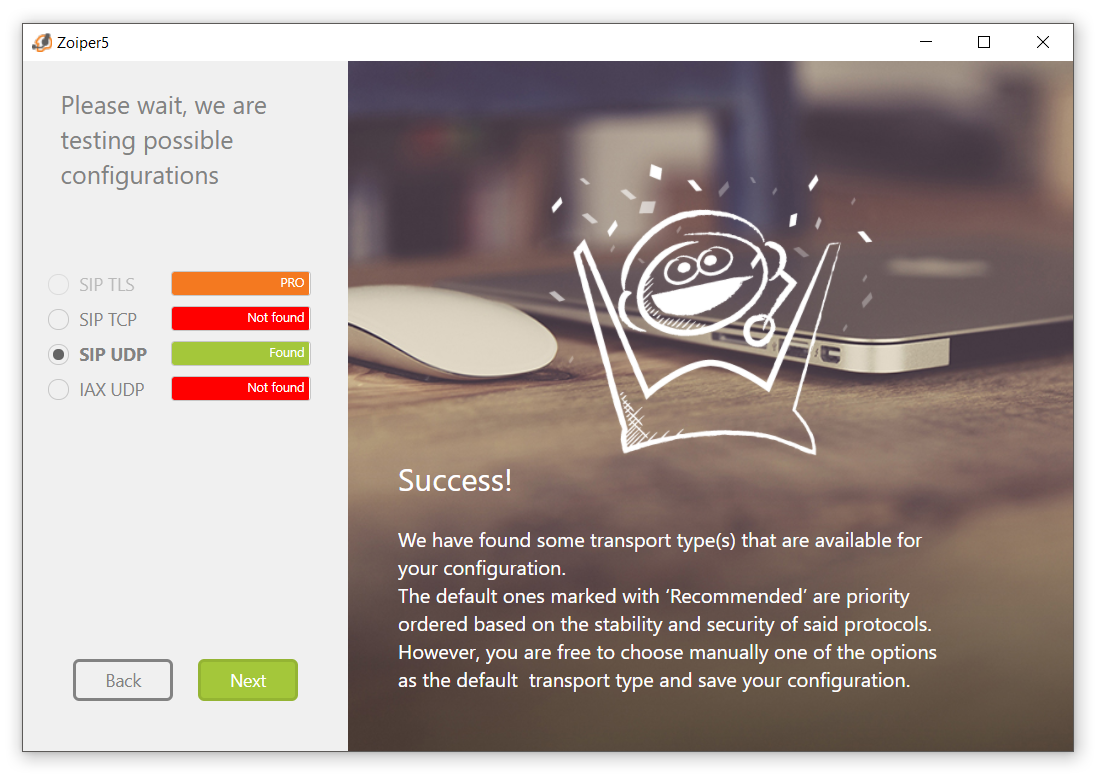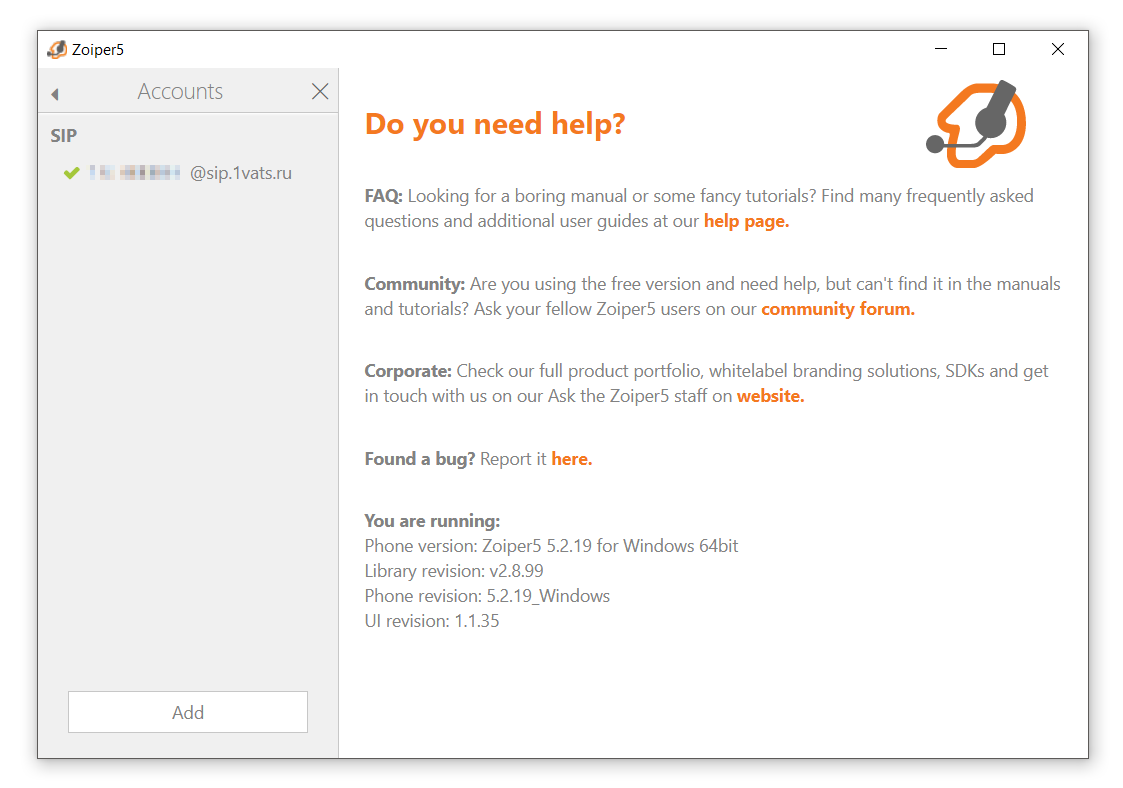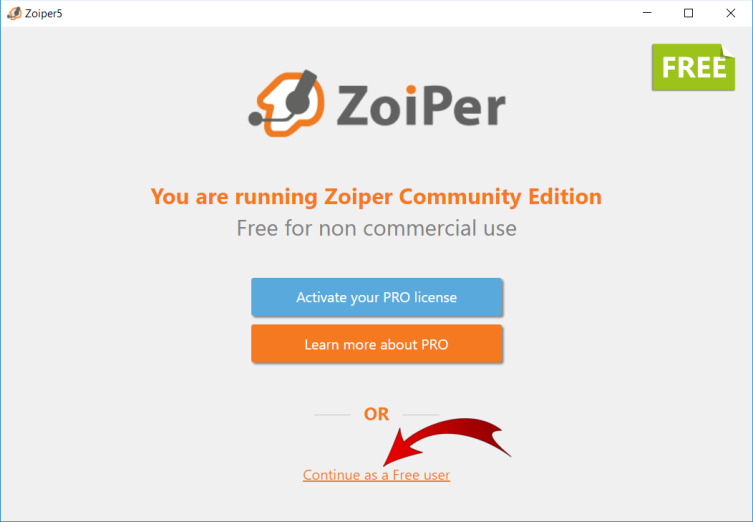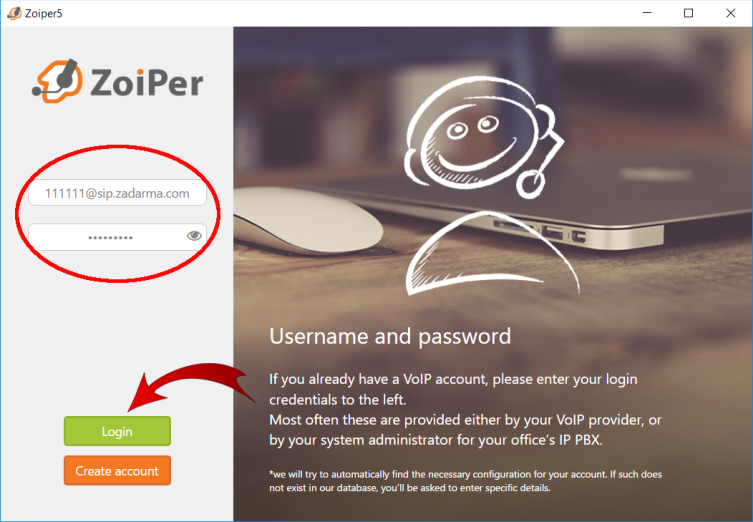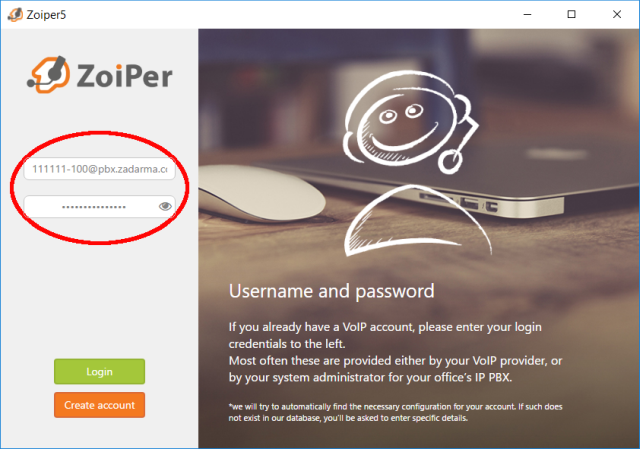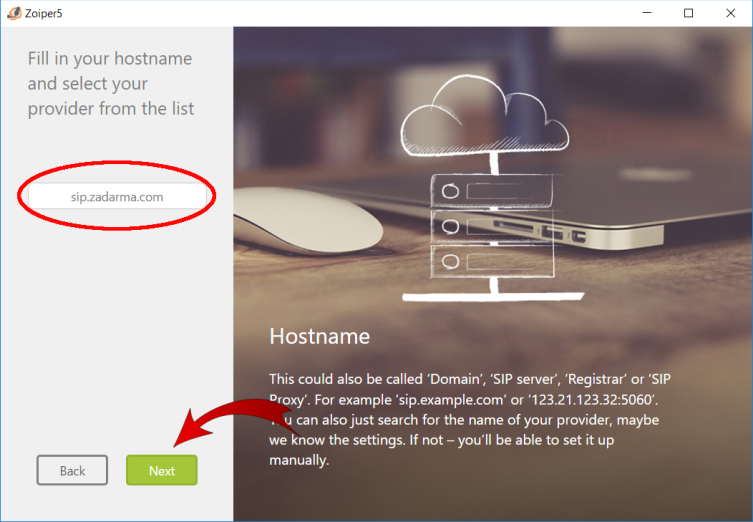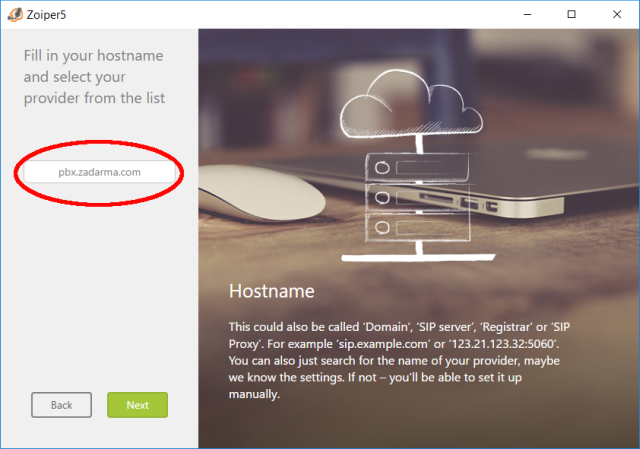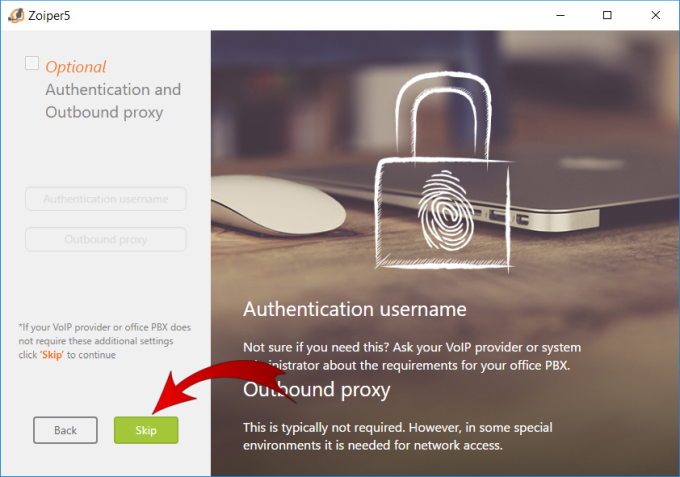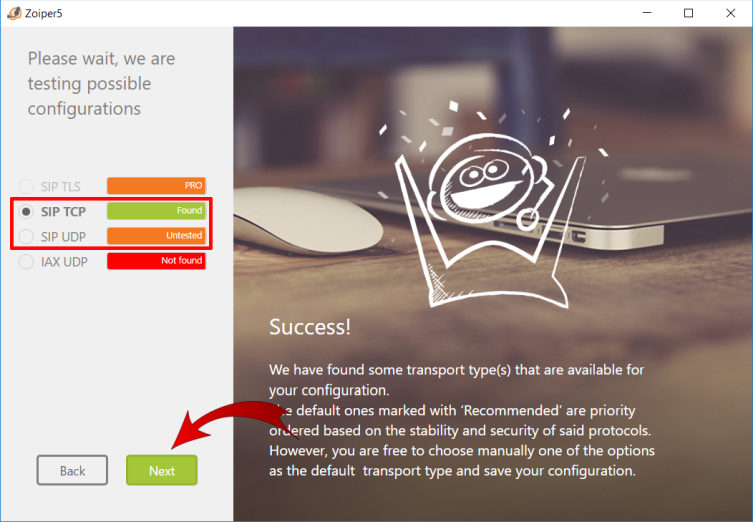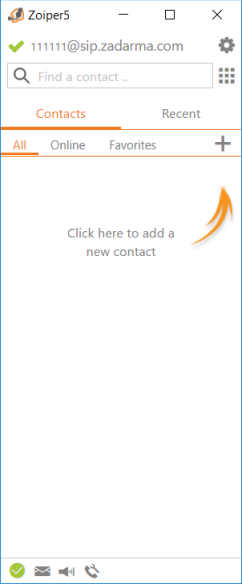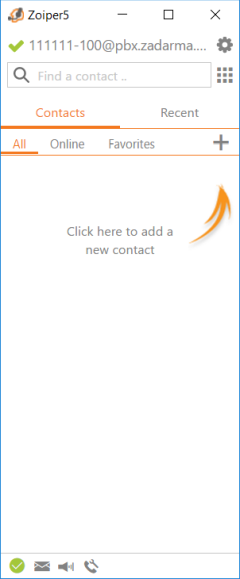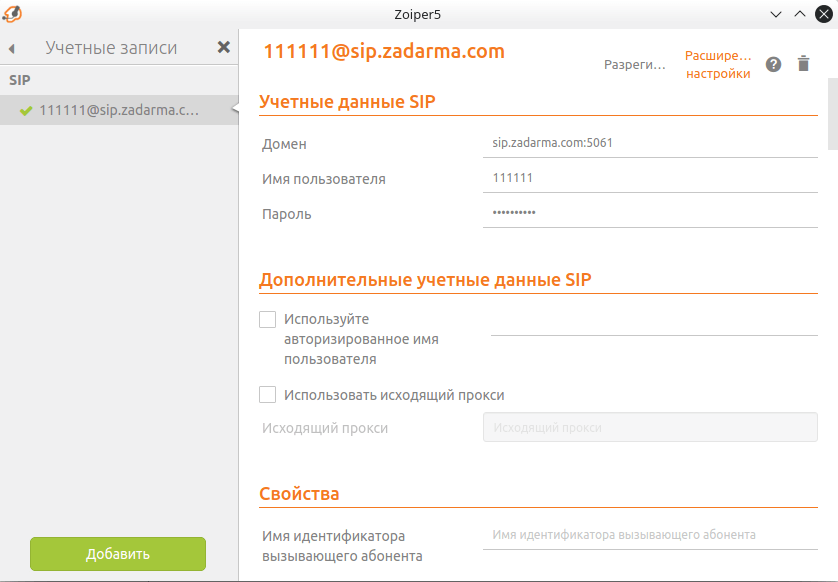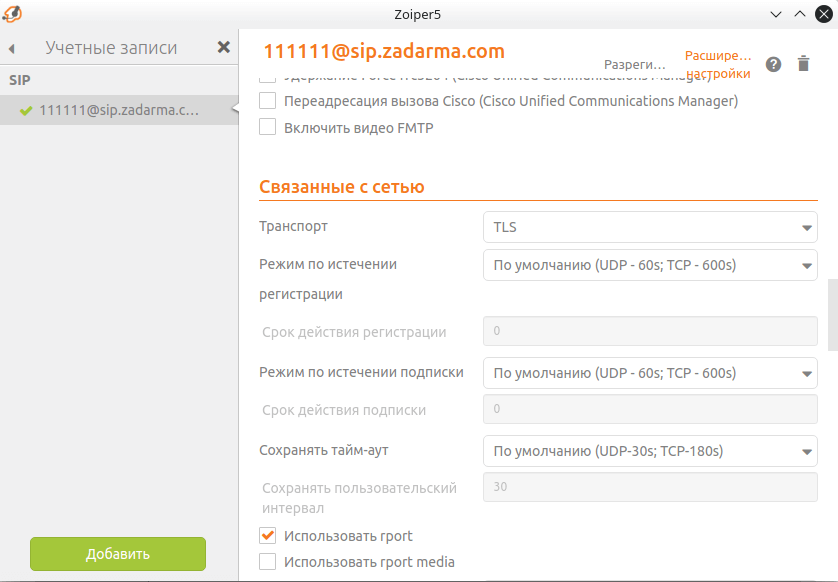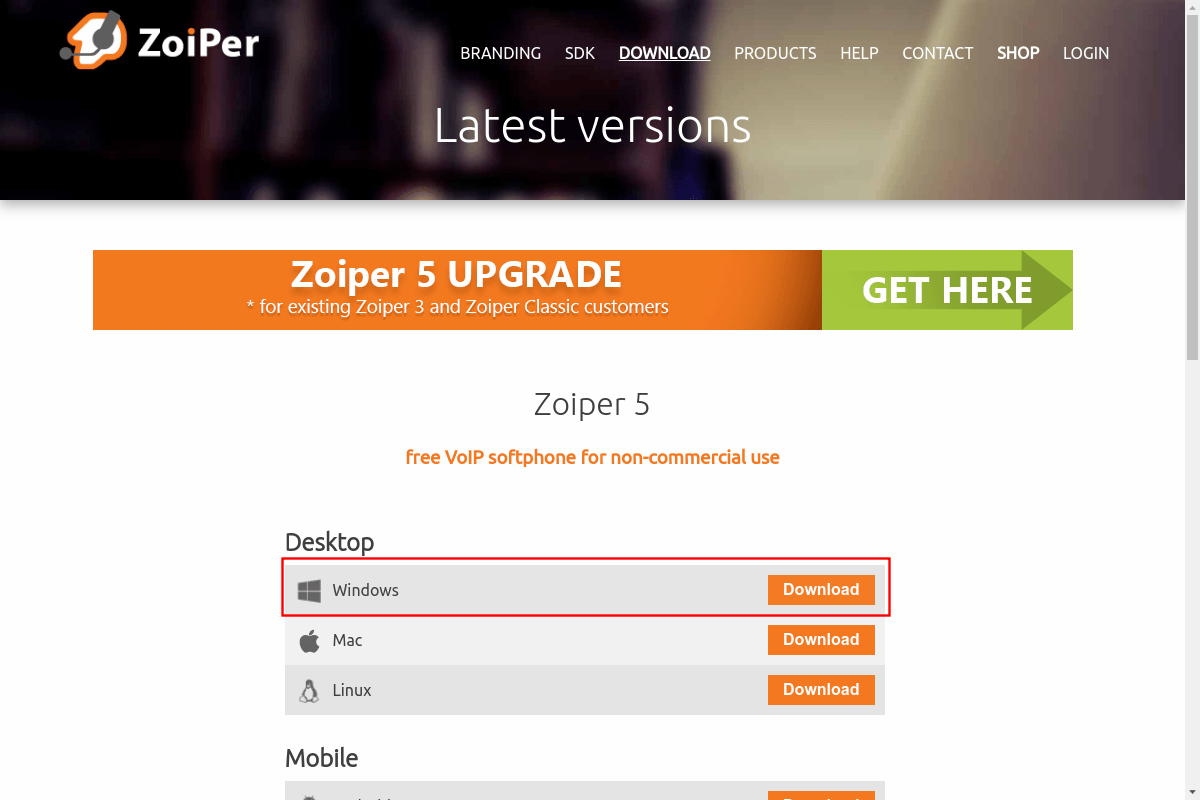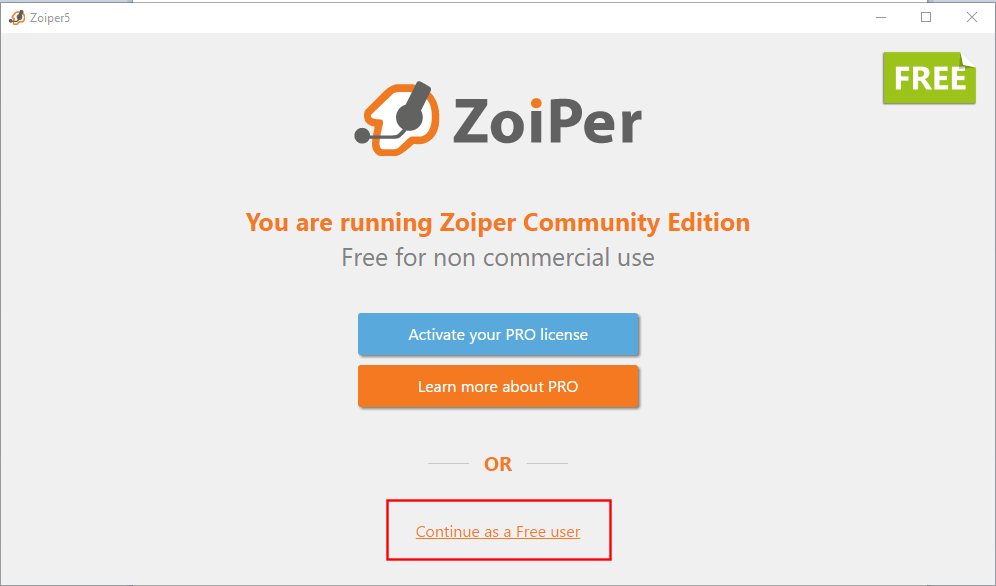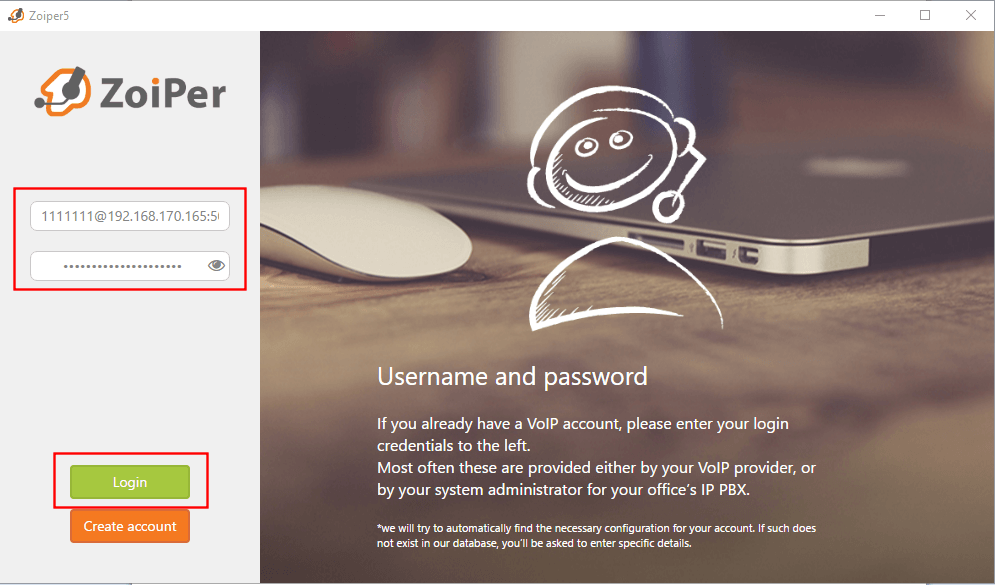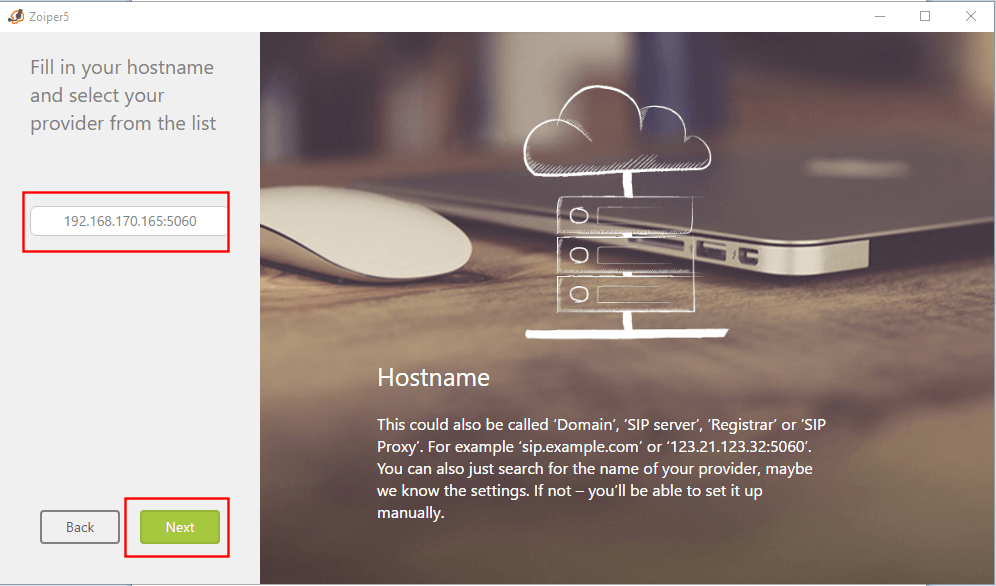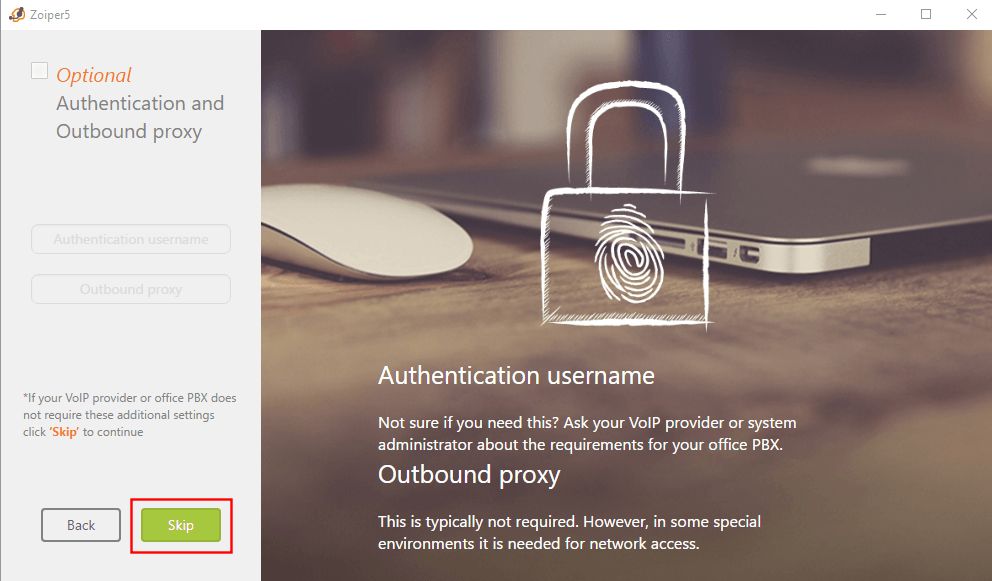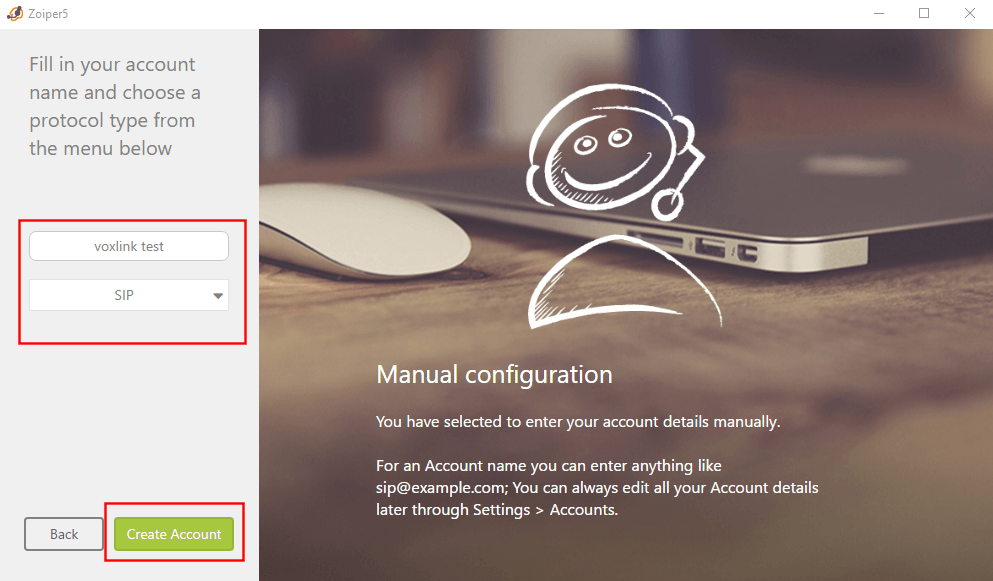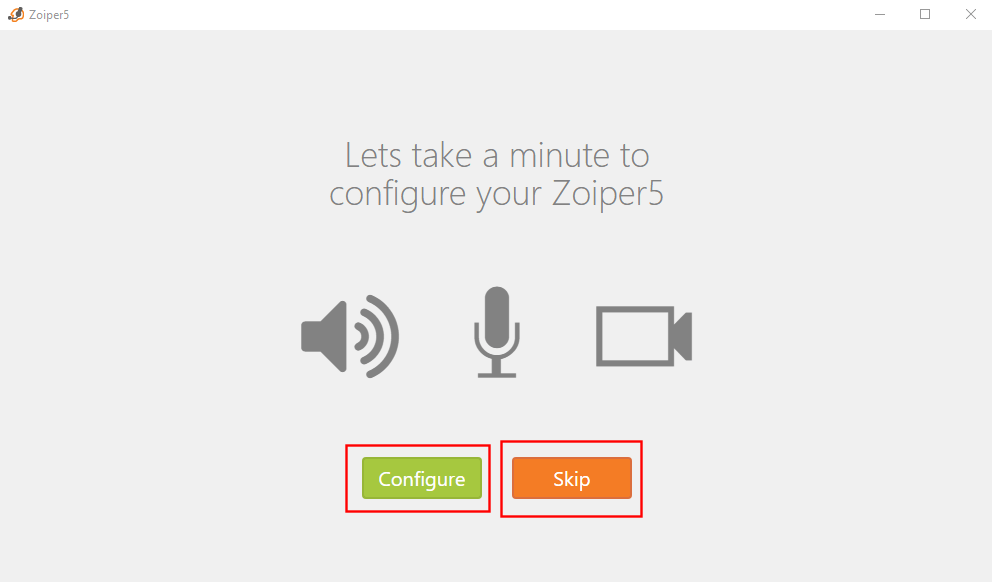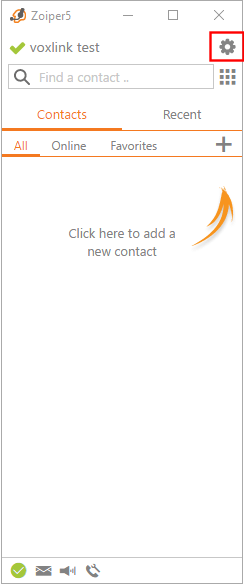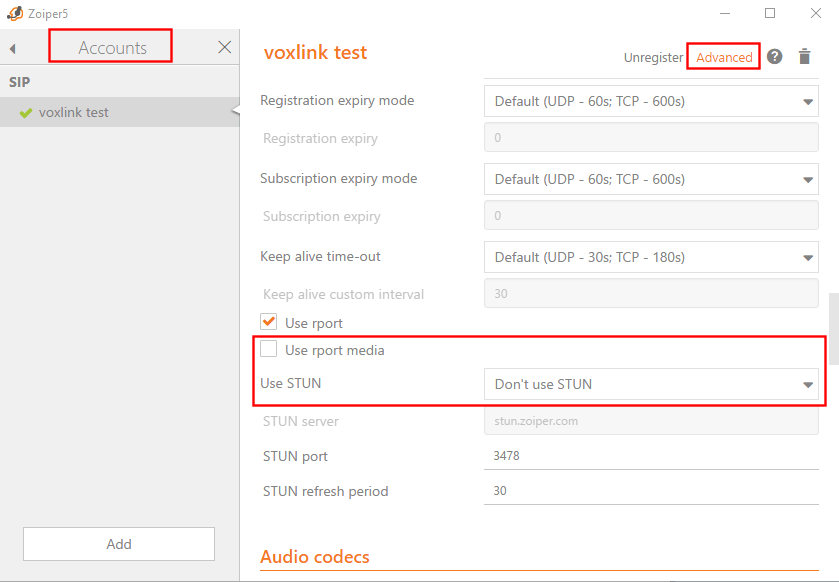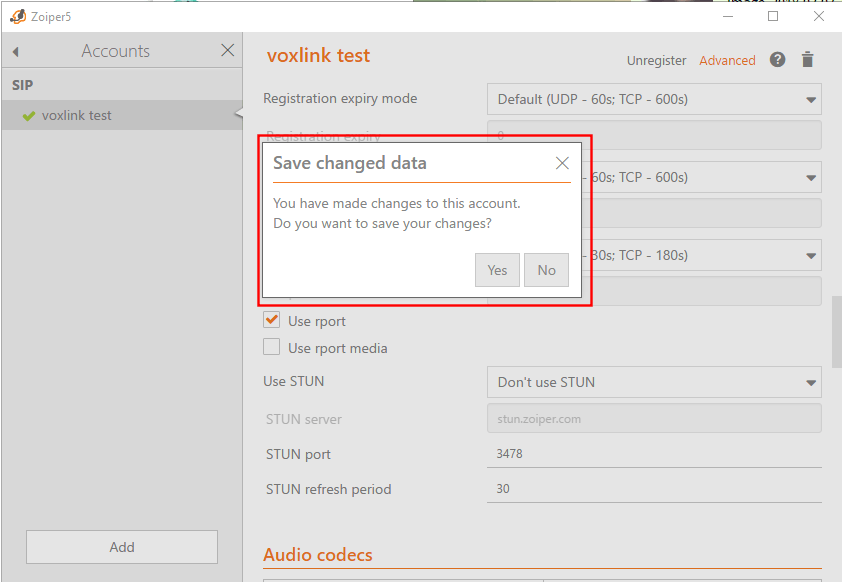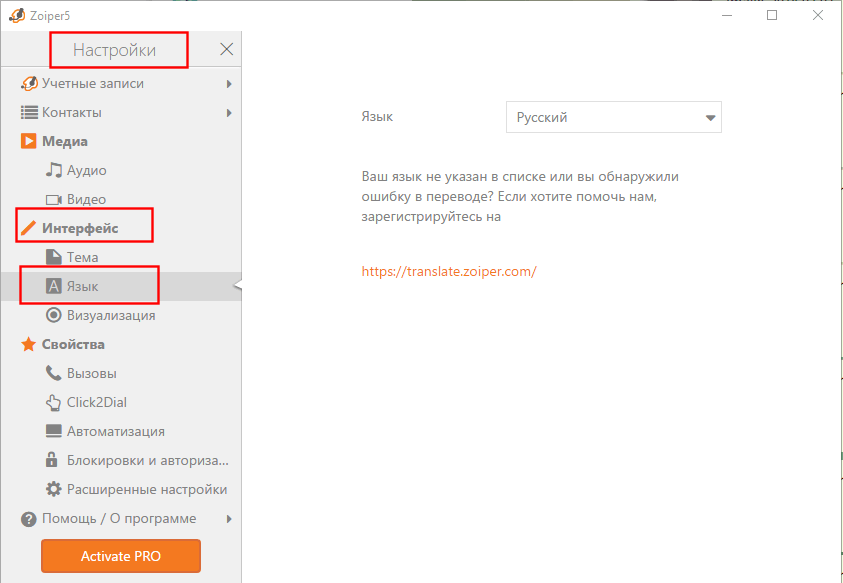настройка zoiper 5 windows
Настройка Zoiper для Windows и Mac
Для начала необходимо установить данное программное обеспечение. Скачать Вы можете его на официальном сайте. Далее пункт «Download/Windows» и нажать кнопку Next. Затем выбрать Free версию 5, а дальше начать процесс установки, следуя инсталлятору. После успешной установки запускаем Zoiper. Открывается окно настроек программы Zoiper на английском языке (рис. 1):
Далее вводим: в поле:
* UserName – логин от Sip-Аккаунта.
* Password – пароль от Sip-Аккаунта.
Нажимаем «Авторизоваться (login)».
Открывается окно ввода сервера. Вводим – pbx1.new-tel.pro и жмем кнопку «Next (дальше)» (рис. 2):
Рис 2. Ввод адреса сервера.
В новом окне включаем галку «Optional» и вводим в поле Authentication username – вводим логин от Sip-Аккаунта. После ждем кнопку «Next (дальше)» (рис. 3):
Рис 3. Ввод данных по авторизации пользователя.
Рис 4. Выбор транспорта передачи данных.
В последнем окне нажимаем кнопку «Add (Добавить)» (рис. 5):
Рис 5. Подтверждение создания Sip-Аккаунта.
После закрываете все окошки и если вы все сделали правильно – ваш аккаунт становиться активен и впереди логина отображается значок Галочки. На этом процесс регистрации закончен (рис. 6):
Рис 6. Успешное регистрация Sip-Аккаунта.
Узнать данные по внутренним номерам можно в личном кабинете в пункте «настройки» и в заголовке «внутренние номера» и либо открытия определенного внутреннего номера, либо при нажатии кнопки «параметры SIP» (рис. 7 и рис. 8):
Рис 7. Данные об Sip-Аккаунте в Л.К.
Рис 8. Параметры SIP.
Чтобы установить русский язык нужно нажать на кнопку «настройки (шестеренка)» и выбрать пункт «Язык». Там выбираете язык русский (Russian) (рис. 9):
В личном кабинете у Вас внутренний номер отображается синим цветом. Это значит, что данный SIP-Аккаунт успешно подключился к нашей системе (рис. 10):
Рис 10. Данные об Sip-Аккаунтах в л.к. 10-ый Аккаунт активен.
На этом процесс настроек и создания Sip-Аккаунта завершен и вы можете совершать исходящие звонки.
* Если у Вас зарегистрировано несколько Sip-Аккаунтов, то для переключения между ними в главном окне Zoiper выбираете вкладку вашего Sip-Аккаунта (слева от «настроек») и выбираете Ваш Sip-Аккаунт, которым Вы хотите пользоваться.
* Если Вы введете несколько раз неправильно пароль, то дальнейшая регистрация Sip-Аккаунта будет прекращена, так как Ваш IP-адрес попадет к нам в черный список. Для этого Вам надо будет обращаться в техническую поддержку нашей компании.
* Обратите внимание: Пароль чувствителен к регистру. Это значит, что пароли вида «qwerty» и «Qwerty» абсолютно разные пароли!
* Если теряется регистрация Sip-Аккаунта или регистрация не доступна, то попробуйте изменить Ваш текущий транспорт телефонии. Для этого зайдите в «настройки/Учетные записи/ваша учетная запись» и внизу настроек выбрать вместо UDP – TCP транспорт (или наоборот). Также попробуйте изменить «Срок регистрации» вместо 3600 значение 50.
Регистрация должна подцепиться. Жмете ОК и проверяете (рис. 11):
Рис 11. Изменения типа транспорта.
Если это не помогает, то обратитесь в тех. поддержку.
Для выбора вашей используемой гарнитуры (наушники и микрофон) выбираете «настройки/аудио», а далее настраиваете по вашему вкусу. В этом же окне можно протестировать вашу гарнитуру.
По всем вопросам обращайтесь в нашу компанию «Нью-Тел» по телефонам: 812 313-53-35 (СПБ); 495 640-44-00 (МСК)
Настройка Zoiper в Windows
1. Данные для настройки в личном кабинете 1АТС
1.1 В личном кабинете системы необходимо перейти во вкладку “Настройки”. Выбирать в боковом меню “Внутренние номера” и кликнуть на пиктограмму с изображением шестеренки напротив нужного номера.
1.2 Нужные для настройки данные отображены в полях: “имя SIP-пира”, “сервер” и “пароль”.
2. Установка и настройка приложения ZoIPer
2.1 Переходим по ссылке и скачиваем необходимое приложение. Вес файла небольшой, а потому процесс скачивания будет быстрым. Устанавливаем его на компьютер или ноутбук.
2.2 Открываем и нажимаем на кнопку “Continue as a Free user”.
2.3 Заполняем имя пользователя и пароль в соответствующие поля, нажимаем “Login”.
2.5 Не ставя никаких галочек нажимаем “Skip”.
2.6 Далее запустится процесс подключения к SIP-серверу. Если подключение совершено успешно, то в поле “SIP UDP” появится надпись “Found”.
2.7 Если настройка была произведена корректно, регистрация аккаунта пройдет успешно и пользователь сможет подключиться к IP-телефонии.
2.8 Интерфейс приложения прост в использовании и не требует дополнительных настроек.
ZoIPer для Windows
1. Скачиваем и устанавливаем последнюю версию программы.
2. При запуске программы появится сообщение с предложением купить платную версию. Нажмите «Continue as a Free user» внизу страницы.
3. Сервер, логин и пароль используйте из раздела «Настройки-Подключение по SIP» личного кабинета.
Password: Ваш пароль от sip-номера, из раздела «Настройки-Подключение по SIP» личного кабинета.
После ввода данных нажмите кнопку Login
Password: Ваш пароль внутреннего номера АТС личного кабинета
После ввода данных нажмите кнопку Login
4. На следующей странице введите адрес сервера sip.zadarma.com затем нажмите Next
4. На следующей странице введите адрес сервера pbx.zadarma.com затем нажмите Next
5. Нажмите кнопку Skip
6. На следующем этапе Zoiper попробует найти приоритетный транспорт для Вашей сети. Выберите SIP UDP либо выберите SIP TCP, если первый имеет статус Untested. Затем нажмите Next.
На следующей странице вы можете проверить аудиоустройства, на этом настройка завершена.
Включение шифрования
2. В поле Домен после сервера укажите :5061
3. Далее пройдите в Расширенные настройки, в разделе Связанные с сетью в поле Транспорт выберите TLS
4. В разделе Шифрование в Согласование ключа SRTP выберите SDES
Установка и настройка софтфона Zoiper5
В рамках данной статиь будет рассмотрена настройка новой (на момент написания статьи) версии софтфона Zoiper. Настройка будет производится на примере windows-версии Zoiper`а. Данный софтфон поддерживает SIP и IAX2 регистрацию, работает с протоколами UDP, TCP и TLS. Имеет как бесплатную, так и платную версии.
В бесплатной версии урезан функционал — TLS недоступен, неактивна кнопка трансфера вызова.
Скачать софтфон можно на официальном сайте по ссылке: https://www.zoiper.com/en/voip-softphone/download/current
После установки и запуска зойпер выводит окно с предложением приобрести платную версию, чтобы протестировать бесплатную версию необходимо нажать на ссылку «Continue as a Free user».
В следующем окне необходимо ввести данные SIP-аккаунта:
первое поле — необходимо ввести внутренний номер и адрес сервер, а также порт, если используется нестандартный. Общий вид: extension@asterisk_ip:port
Второе поле — вводится пароль от внутреннего номера
Далее следует ввести адрес сервера
На запрос ввода данных имени авторизации и outbound прокси сервера, можно не вводить данные, а пропустить этот шаг.
В следующем окне софтфон предложит ввести названние аккаунта и выбрать протокол поключения
Далее будет предложен раздел конфигурирования аудиоустройств, если есть необходимость, то можно зайти в настройки, если е пропустить, то будут использоваться системные аудиоустройства
На этом настройка аккаунта на софтфоне Zoiper5 завершена, можно уже пользоваться им, но для более детальных настроек или же при необходимости сменить аккунт или добавить новый, необходимо перейти в раздел настроек (пиктограмма шестеренки в правом верхнем углу софтфона)
Сначала предлагается отключить внешний STUN, для этого необходимо перейти в настройки аккаунта, выбрать Advanced (расширенные параметры) и параметр Use STUN выставить в значение «Don`t use STUN»
При переходе на другую вкладку софтфон запросит подтверждение сохранения внесенных изменений
Также в настройках можно поменять язык интерфейса: делается это в разделе «Настройки > Интерфейс > Язык»
На этом все основные настройки софтфона Zoiper5 для работы с ip-АТС Asterisk завершены.
Как настроить Zoiper на мобильных устройствах рассказывается по данной ссылке.
Настройка zoiper 5 windows
Имеется возможность изменить язык интерфейса программы, для этого после запуска программы следует кликнуть мышью по флагу и в открывшемся окне выбрать язык.
При первом запуске программы появится окно мастера настройки
Примечание: в дальнейшем на это окно можно выйти кликнув «Инструменты» и выбрав «Настройки».
Обратите внимание, что в окне настройке ZOIPER не работают горячие клавиши CTRL+V (вставка). Используйте правую кнопку мыши или просто перепишите значения параметров.
На следующем шаге поставьте галочку Skip auto-detection, нажмите «Далее» и «Закрыть», как показано ниже.
Далее откроется окно «Настройки».
Далее перейти во вкладку «Advanced» и изменить параметр «Keep alive time-out» как показано ниже.
Основная настройка закончена.
Следует настроить ZOIPER для работы с телефонной гарнитурой. Для этого надо выбрать «Инструменты», далее «Мастер настройки звука» и открывшейся вкладке выбрать динамики и микрофон. Здесь же можно протестировать свой выбор.
Некоторые из них легко обходятся, аналогичные функции присутствуют в Виртуальной АТС. Например, запись звонков, конференция, перевод звонка (Transfer).